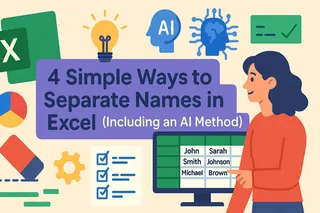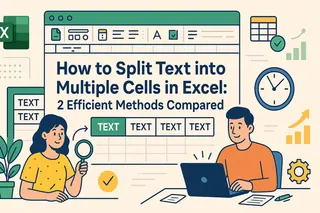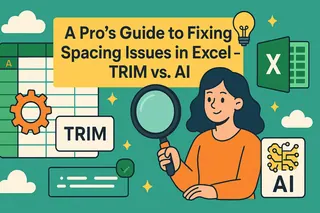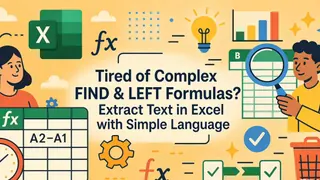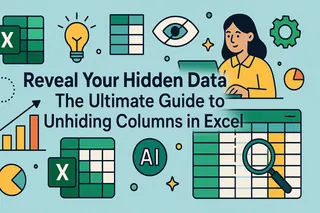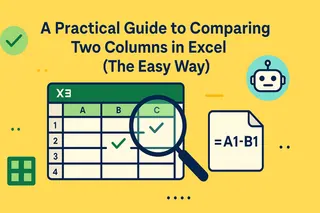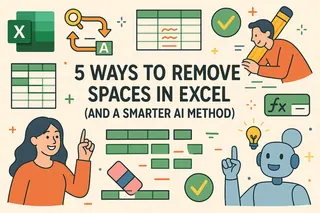核心要点:
- 处理Excel中的重复数据耗时费力,传统方法如复杂公式或手动删除需要许多业务人员所不具备的技术能力
- 匡优Excel 让您能用简单直白的语言指令清理分析数据,无需记忆复杂公式
- 相较于手动筛选或
UNIQUE()等复杂函数,匡优Excel可单次请求完成多步骤数据清洗任务(如查找唯一值并排序) - 对市场、销售和运营人员而言,采用匡优Excel意味着更快的数据准备速度,为战略分析和决策留出更多时间
处理Excel中的重复数据可能是个恼人的过程。幸运的是,现代Excel配备了强大工具:UNIQUE()函数。这个简单公式是从任何范围提取不重复条目的必备技能。但若无需编写任何公式就能达成相同效果呢?
本文将展示使用UNIQUE()函数的清晰示例,同时介绍AI驱动的替代方案——匡优Excel,演示如何仅用自然语言获得相同结果。让我们对比这两种强大方法。
方法一:使用Excel UNIQUE()函数的公式方案
首先了解Excel内置解决方案。UNIQUE()函数从范围或数组返回唯一值列表,自动填充所需单元格数量(即动态数组)。这使其非常适合快速清除列中重复项,或为下拉菜单和报告生成新列表。
温馨提示:UNIQUE()仅适用于Microsoft 365版Excel、Excel 2021及网页版Excel。若使用旧版本,您需要替代方案(下文将提及)。
Excel UNIQUE()函数语法
UNIQUE()函数语法如下:
=UNIQUE(array, [by_col], [exactly_once])
参数说明:
array:需要提取唯一值的范围或数组by_col(可选):设为TRUE可比较列而非行,通常留空或设为FALSEexactly_once(可选):设为TRUE仅返回源数组中出现一次的数值,默认(FALSE)返回所有不同值(含重复出现值)
现在来看实际应用。
提取列表唯一值
假设A列(A2至A10)有城市列表,且存在重复城市名。提取唯一城市名只需输入:
=UNIQUE(A2:A10)
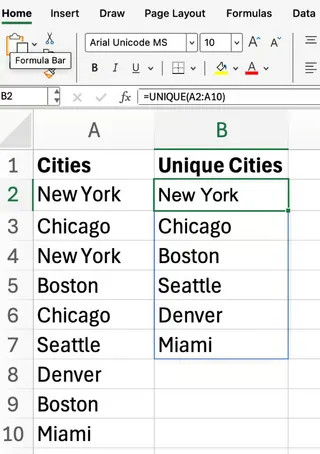
Excel将把唯一城市名"溢出"到下方列中。只要函数存在,列表会随源数据变化自动更新——极大节省时间。
跨多列提取唯一值
若数据跨越多个列怎么办?假设有包含姓名和部门的两列表格(A2:B10),需要查看不重复的姓名/部门组合:
=UNIQUE(A2:B10)
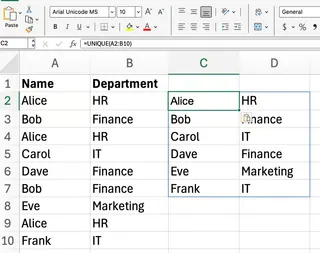
此公式返回每个不重复的姓名与部门组合,消除重复行。若只需唯一姓名,可直接指向姓名列:
=UNIQUE(A2:A10)
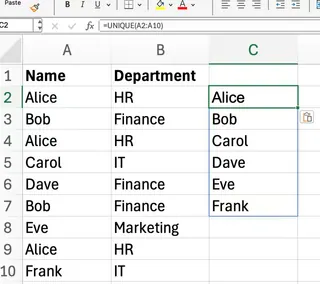
提取仅出现一次的值
默认情况下UNIQUE()返回所有不同值,但也可用它筛选仅出现一次的值。此时需使用exactly_once参数:
=UNIQUE(A2:A10, FALSE, TRUE)
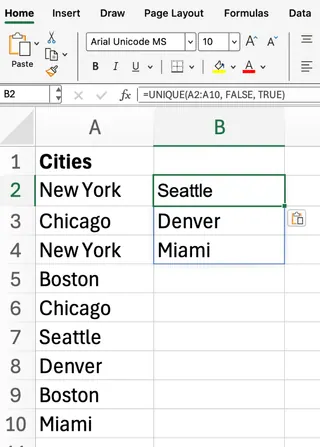
此公式仅返回A2:A10中出现单次的值。注意纽约、芝加哥和波士顿未被包含。
提取唯一列而非行
此前我们专注于提取不重复行,但UNIQUE()也能查找不重复列。将by_col设为TRUE时,Excel会比较列并返回不同列(虽不常用,但特定场景有用):
=UNIQUE(A1:F1, TRUE)
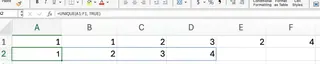
此处Excel检查范围内的每个列,仅返回互不相同的列。
方法二:匡优Excel的AI驱动方案

UNIQUE()函数虽强大,但仍需记忆语法和参数。匡优Excel作为Excel AI助手提供了更直观的路径——只需上传文件并用自然语言描述需求。
来看匡优Excel如何处理相同任务:
获取唯一城市列表:无需编写
=UNIQUE(A2:A10),只需上传文件并询问:请列出A列中的唯一城市
查找不重复的姓名/部门组合:无需
=UNIQUE(A2:B10),只需请求:显示每个不重复的姓名与部门组合
查找仅出现一次的值:无需记忆
exactly_once参数和=UNIQUE(A2:A10, FALSE, TRUE),直接询问:列出所有仅出现一次的城市
核心优势在于简洁性:无需编写公式或记忆参数,只需说明目标,AI即会执行操作。
函数组合:终极考验
当组合操作时,这些工具的真正威力得以显现。
公式方案:UNIQUE() + SORT() + FILTER()
要获取符合条件(如仅"活跃"条目)的排序唯一值列表,需嵌套多个函数:
=SORT(UNIQUE(FILTER(A2:A10, B2:B10="Active")))
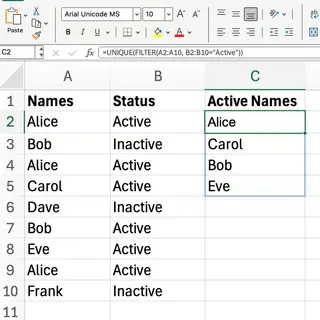
此公式先FILTER筛选"活跃"行,接着查找UNIQUE项目,最后按字母顺序SORT排序。虽然高效,但编写复杂。
匡优Excel方案:单条指令
使用匡优Excel,仅需一条简单请求即可完成相同多步骤任务:
请给我B列状态为“活跃”的唯一项目排序列表
匡优Excel一次性处理整个请求——筛选、去重、排序——立即交付最终清洁列表。
哪种方法适合您?
适用UNIQUE()函数的情况:
- 熟悉Excel公式且偏好直接在电子表格中操作
- 需要唯一值列表能动态更新,随源数据变化自动调整
- 使用现代Excel版本(Microsoft 365或2021版)
适用匡优Excel的情况:
- 希望无需编写公式即可快速直观获取结果
- 需要快速执行复杂多步骤数据清洗任务
- 偏好用自然语言描述需求,让AI代理处理复杂工作
对没有UNIQUE()函数的旧版Excel用户,传统方法涉及复杂的IFERROR(INDEX(...))数组公式,或使用"删除重复项"工具及数据透视表。相较而言,UNIQUE()和匡优Excel都代表着效率的巨大飞跃。
UNIQUE()常见问题
若坚持使用公式方案,请注意以下常见问题:
- 结果会"溢出"到所需行列中,若在这些单元格输入内容会出现
#SPILL!错误——请保持这些单元格空白 UNIQUE()不区分大小写,视"Apple"和"apple"为相同- 输出会随源数据变化自动更新——这是功能特性而非缺陷!
结语
无论您是在清理数据、创建下拉列表还是汇总信息,去除重复项都是Excel的基本功。
Excel的UNIQUE()函数对于热衷公式操作且需要动态表格结果的用户是绝佳工具。然而,对注重效率与简洁性的市场、销售和运营人员而言,AI工具(如匡优Excel)提供了革命性替代方案。通过允许使用自然语言,它们消除了函数和语法的学习曲线,让您专注于洞察与战略决策,而非技术流程。
准备好改变Excel数据处理方式了吗?立即体验匡优Excel,感受AI驱动数据清洗的强大魅力——无需公式、没有复杂性,只有结果。